python中绑定码云仓库
1、File——Settings——Version Control——Git——输入git安装路径下bin下的git.exe路径——点击后面的Test测试一下,弹出版本点击ok即可
2、点击工具栏中的VCS——Git——Clone——选择git中的克隆地址(登录码云之后--进入你要克隆的那个仓库--点击克隆/下载)--复制到python中后点击Test后点击Clone
3、脚本编写完没问题后,点击右上角菜单栏中的commit按钮,填写commit message后,选择commit and push,如果直接点的commit,可在VCS-Git-Push即可
4、如果在码云中对python脚本进行了修改,在pycharm中点击右上角commit左边的update project按钮即可同步
如果pycharm右上角没有commit和update,操作如下:
在PyCharm中编写完成后,同步到码云仓库涉及到版本控制系统的配置、项目的上传及远程仓库的同步等步骤。下面将详细介绍这一过程:
-
配置PyCharm和安装Git
- 安装Git:使用PyCharm同步代码到码云之前,需要在本机上安装Git。可以从Git官网(https://git-scm.com/download)下载对应操作系统的安装包,并按照指导完成安装。
- 配置Git用户信息:安装Git后,要配置用户的姓名和邮箱,这些信息会随着每次提交记录到仓库的日志中。配置命令为
git config --global user.name "John Doe"和git config --global user.email johndoe@example.com。 - 安装Gitee插件:在PyCharm中需要安装Gitee插件来与码云进行对接。通过PyCharm的「Settings」菜单进入「Plugins」,搜索并安装「gitee」插件,然后重启PyCharm以应用更改。
-
连接到码云仓库
- 注册码云账号:使用邮箱注册码云账号,并建议使用英文名以免出现乱码或识别错误的问题。
- 创建码云仓库:登录码云后,创建一个新的仓库,填写项目的基础信息。创建完成后,复制仓库的HTTPS链接,这个链接将用于PyCharm的连接。
- 克隆码云仓库到PyCharm:打开PyCharm,通过「VCS」菜单选择「Get from Version Control」,在弹出的窗口中粘贴之前复制的HTTPS链接,并使用码云用户名和密码登录。成功后,项目会被克隆到PyCharm中,此时已经处于版本控制之下。
-
项目的版本控制和同步
- 添加版本控制:在PyCharm中,对于已有的项目,需要先将其纳入版本控制。通过「VCS」->「Import into Version Control」->「Share Project on Gitee」,然后填写项目的英文名称,点击「Add」按钮完成添加。
-
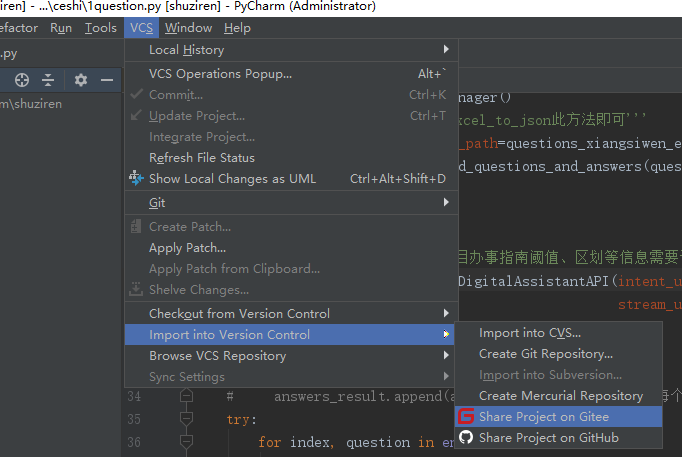
- 提交项目:首次添加版本控制后或修改了代码后,需要通过「VCS」->「Commit」来提交项目。在提交前,可以创建「.gitignore」文件来排除某些不需要提交的文件或目录。
- 推送项目到远程仓库:提交完成后,通过「VCS」->「Push」将本地仓库的内容推送到码云上的远程仓库。这一步是实现代码同步的关键。



